Win10系统鼠标光标突然变大的解决方法
时间:2023-11-10 10:44:47作者:极光下载站人气:0
win10系统是很多小伙伴都在使用的一款电脑操作系统,在这款系统中,我们可以根据自己的需求对电脑进行各种个性化设置,还可以在电脑中安装各类软件来提高办公效率。有的小伙伴在使用Win10系统的过程中可能会遇到鼠标光标突然变得很大的情况,为了解决该问题,我们可以进入Win10系统的设置页面,然后打开轻松使用选项,接着在鼠标指针页面中拖动更改指针大小选项下的滑块就能进行大小更改了。有的小伙伴可能不清楚具体的操作方法,接下来小编就来和大家分享一下Win10系统鼠标光标突然变大的解决方法。
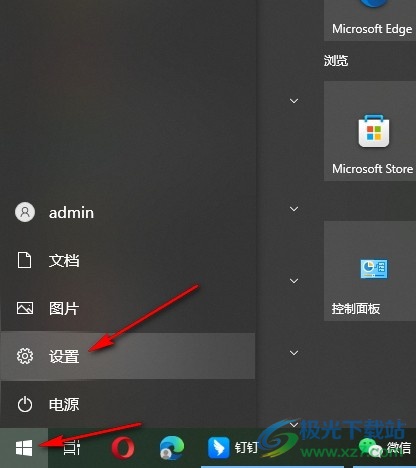
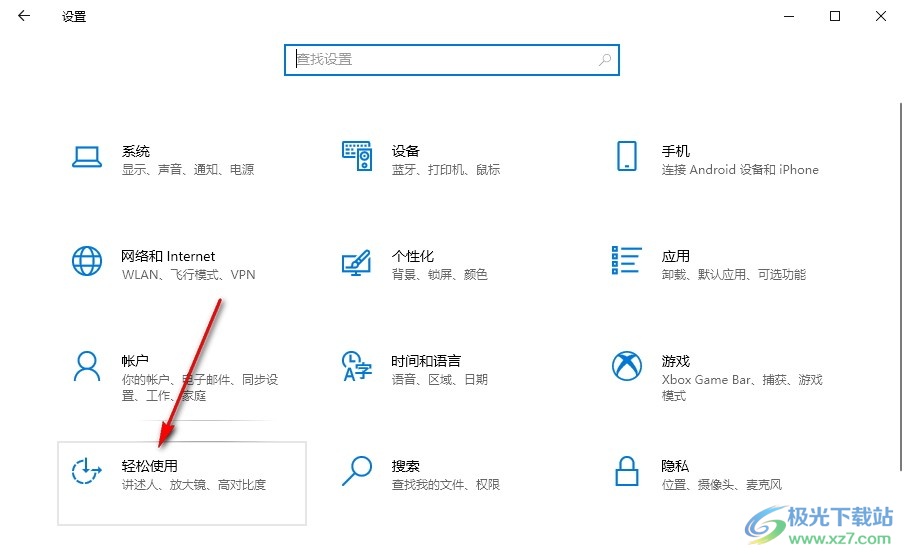
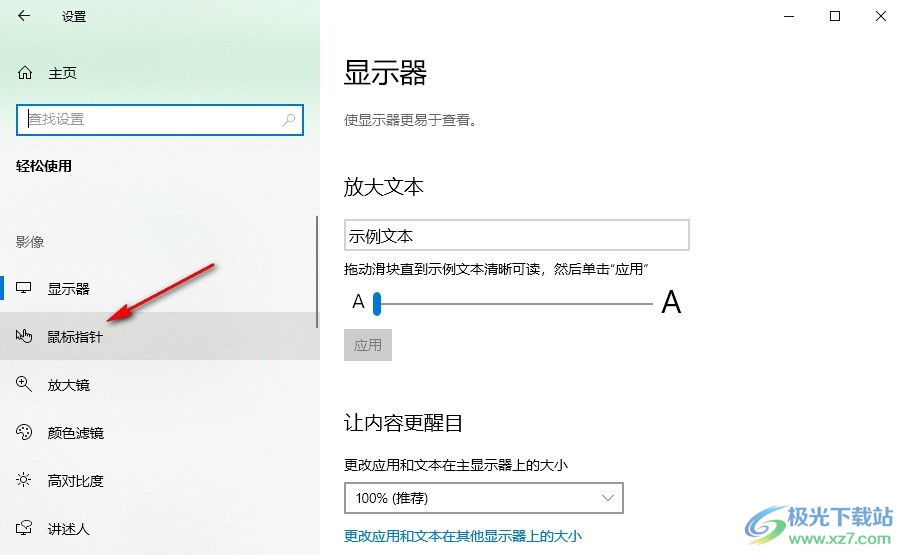
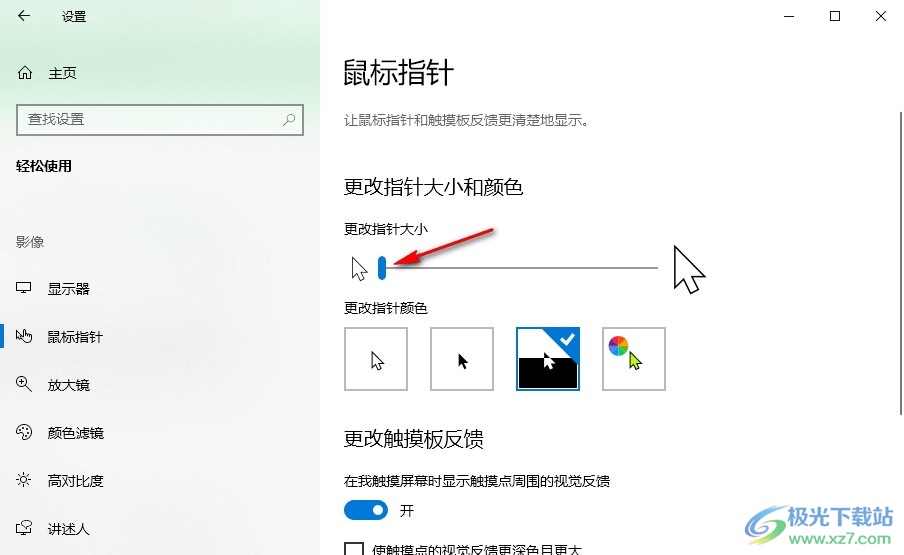
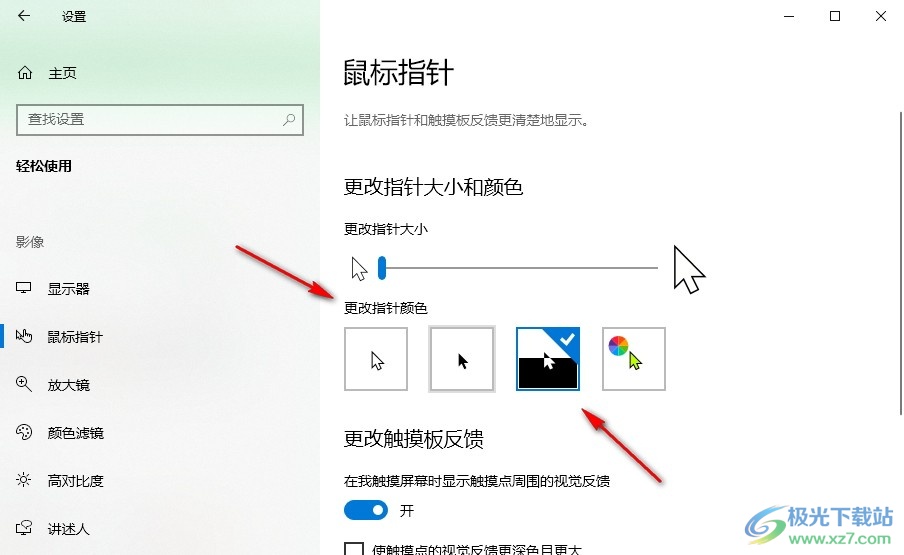

方法步骤
1、第一步,我们在桌面左下角打开开始按钮,然后在菜单列表中选择“设置”选项
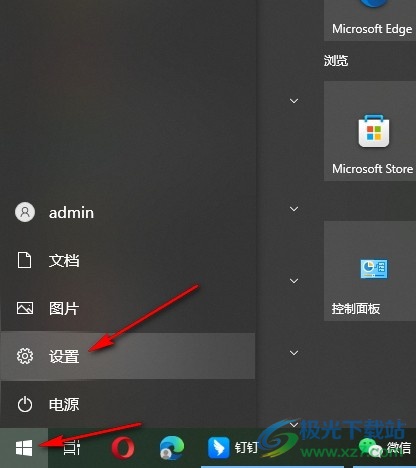
2、第二步,进入Windows设置页面之后,我们在左侧列表中点击打开“轻松使用”选项
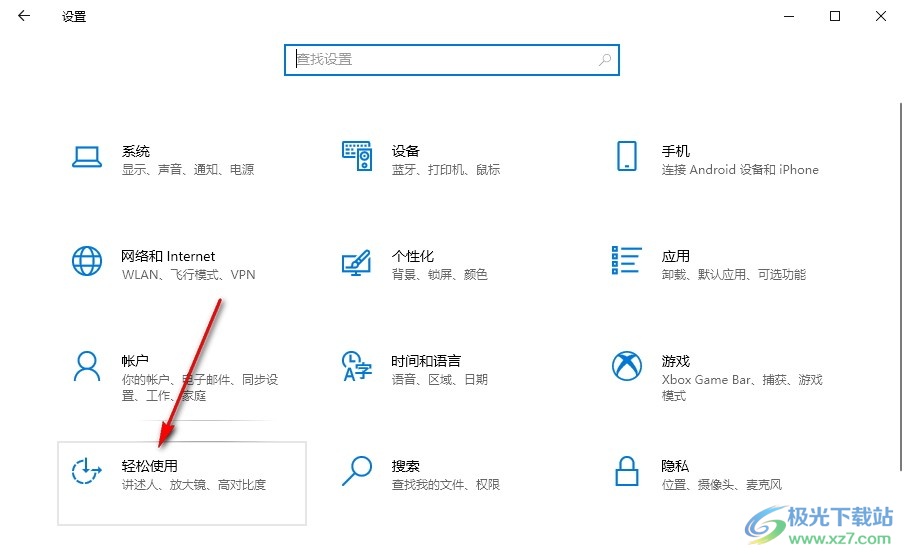
3、第三步,进入轻松使用页面之后,我们在该页面中点击打开鼠标指针选项
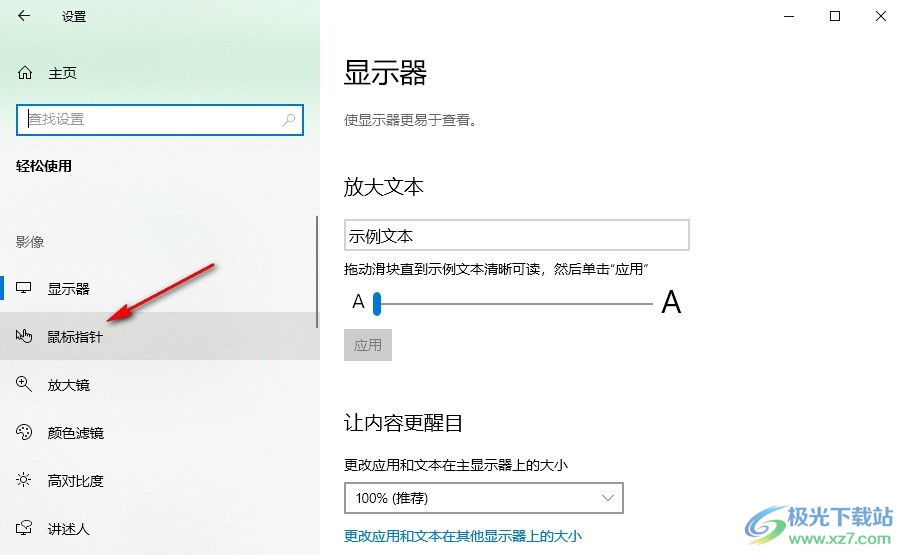
4、第四步,最后在鼠标指针页面中,我们在更改指针大小处拖动滑块调整指针大小即可
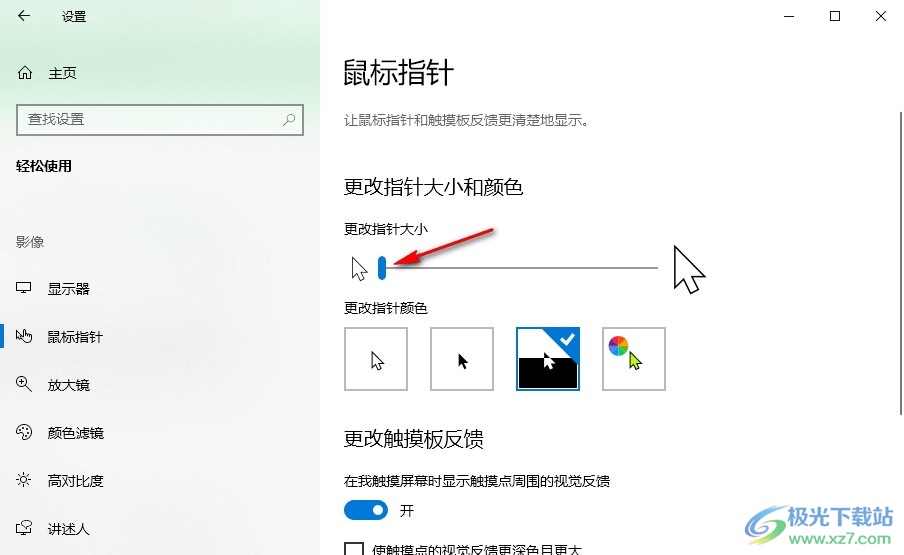
5、第五步,在更改指针颜色下我们通过更换指针颜色也能改变指针粗细
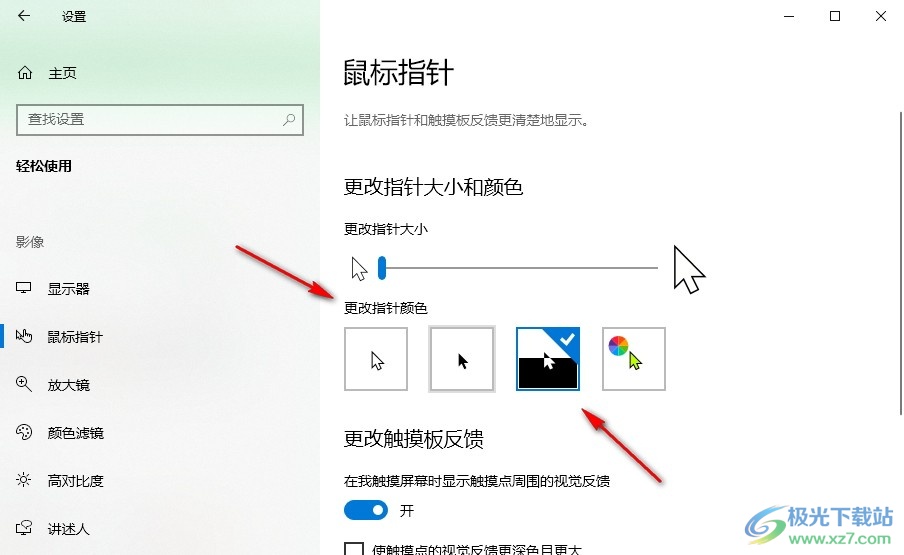
以上就是小编整理总结出的关于Win10系统鼠标光标突然变大的解决方法,我们进入Win10系统的轻松使用设置页面,然后在该页面中打开鼠标指针选项,接着在鼠标指针页面中,我们拖动滑块就能调整鼠标光标的大小了,感兴趣的小伙伴快去试试吧。

大小:4.00 GB版本:64位单语言版环境:Win10
- 进入下载
标签Win10系统鼠标光标突然变大,Win10系统

网友评论